
При работе с другими по форме в Google Forms. , Разделение и управление ответами не легко. Тем не менее, вы можете настроить Google Форму для доставки ответов непосредственно на конкретный адрес электронной почты или несколько адресов. Вот как.
Почему получите ответ в вашей электронной почте Уведомления?
Формы Google по умолчанию только уведомляет вас с сообщением о новых ответах, не включая данные ответа. Вы можете избежать хлопот открытия Формы приборной панели Google и обмена данными с другими. Для этого вам необходимо установить надстройку, которая будет оповещать вас с участием данные ответа по электронной почте.
Кроме того, вы можете выбрать для сбора данных, что в любой конкретной почтовый ящик или несколько писем, если вы работаете с другими людьми.
СВЯЗАННЫЕ С: Руководство для начинающих к Google Forms
УСТАНАВЛИВАЕТЕ Уведомления по электронной почте Добавить-на в Google Формы
Начать, откройте Google веб-формы в веб-браузере на компьютере и выбрать форму вам нужно настроить уведомления для.
Нажмите на три вертикальные точки в правом верхнем углу окна и выберите «Дополнение» в меню, которое открывается.
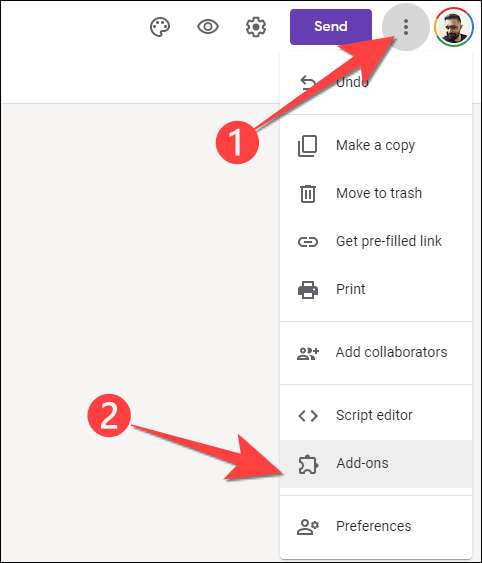
В строке поиска в верхней части, типа «уведомления по электронной почте для форм» и нажмите Enter. Нажмите на Google, «уведомления по электронной почте для форм» надстройка.
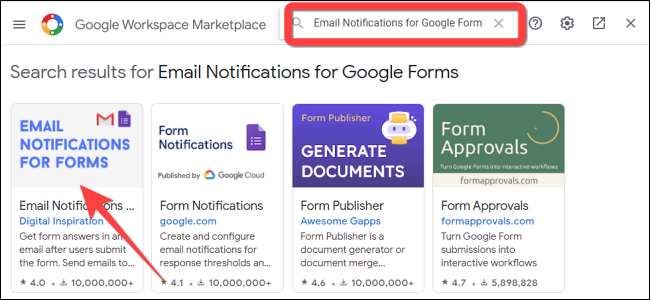
Когда «Уведомление по электронной почте для форм» надстройка открывает страница, нажмите на кнопку «Установить».
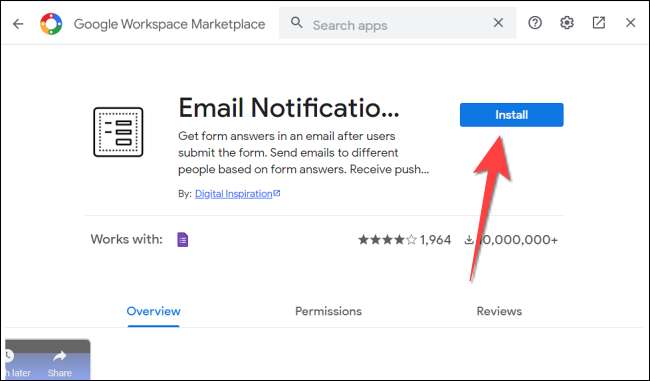
Выберите «Продолжить», чтобы разрешить надстройку установить.
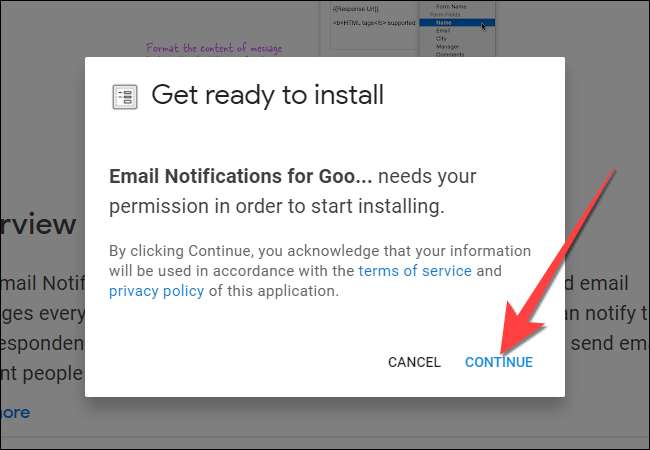
Затем выберите аккаунт Google, связанный с формой, чтобы установить надстройку и нажмите на кнопку «Разрешить».
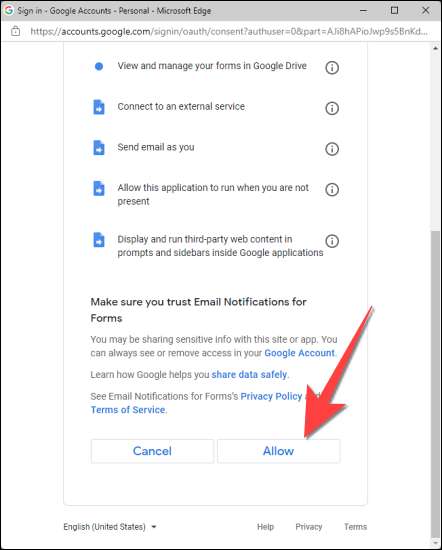
После дополнения установок, нажмите на кнопку закрытия в верхнем правом углу, чтобы выйти из меню Дополнения и вернуться в Google Forms экран.
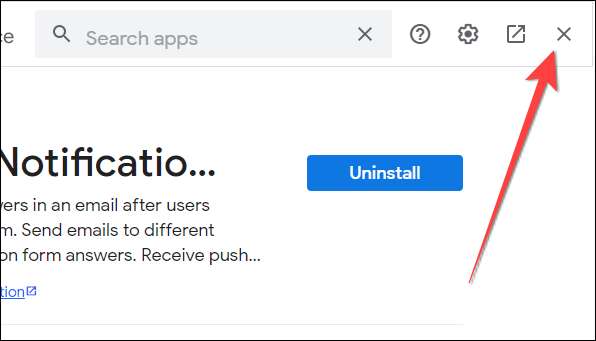
Настройка дополнения к Deliver ответов на Email
Теперь вам нужно настроить надстройку для автоматической доставки ответов на конкретный адрес электронной почты или нескольких писем.
Выберите паззл-образные кнопки «Дополнение» в верхней части и выберите «Почтовые уведомления для форм» надстройка из раскрывающегося списка.
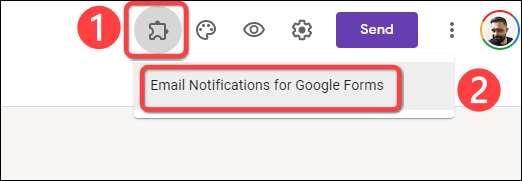
Выберите «Создать уведомление по электронной почте» из всплывающего окна, которое выскакивает.
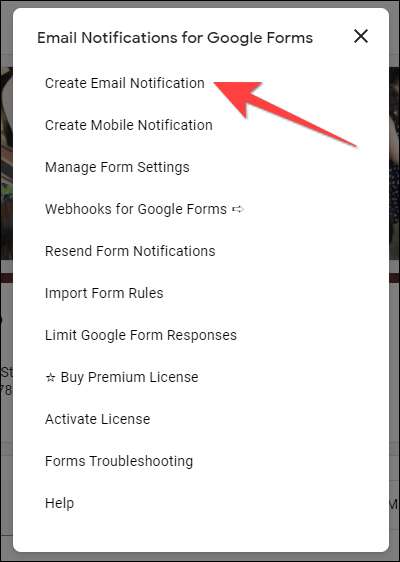
Это открывает небольшое окно «Управление правил» в нижнем левом углу. Нажмите на кнопку «Добавить» правила. Кроме того, вы можете изменить часовой пояс и формат даты формы.
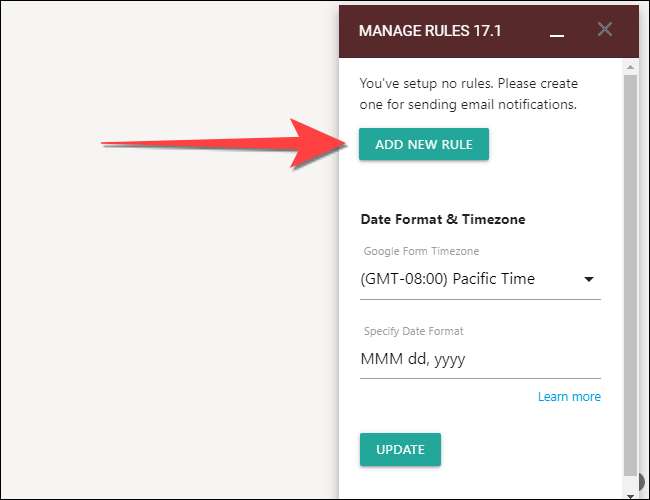
Под заголовком «Имя правила» введите имя пользовательского правила, которые необходимо сохранить. Затем добавьте адреса электронной почты, которые вы хотите, чтобы уведомить и доставить ответы. Вы также можете выбрать другой псевдоним Gmail, как «Email отправителя» в, если вы планируете отправить его вместо обмена ссылки.
Примечание: Используйте запятую дополнительные адреса электронной почты в «адрес электронной почты для получения уведомлений» окно.
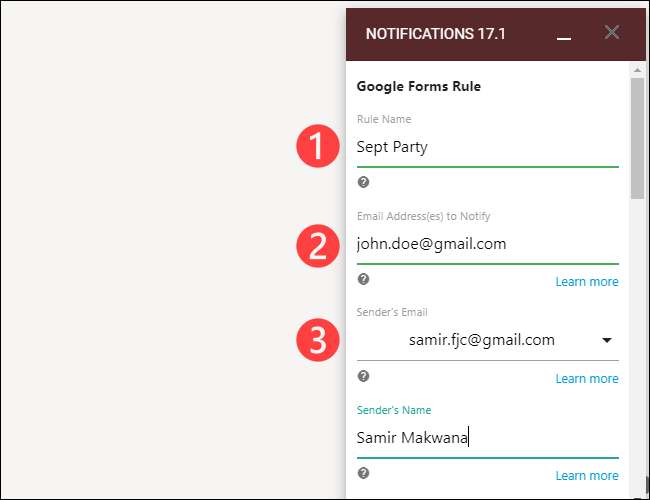
Выделите в нижней части окна и нажмите кнопку «Сохранить правило», чтобы сохранить изменения.
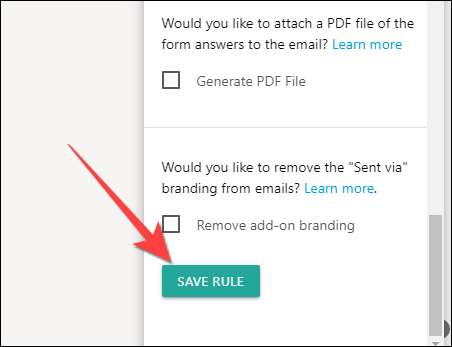
Вот и все! Уведомления с ответами на вашу форму приземлятся в соответствующих адресах электронной почты, выбранных для уведомления. Вы также можете захотеть ограничить ответы для форм Google сформировать, чтобы предотвратить повторяющиеся ответы.
СВЯЗАННЫЕ С: Как ограничить ответы в Google Формы







